Lenovo IdeaPad 320 - популярная серия ноутбуков, предлагающая хорошую производительность и функциональность для повседневных задач. Один из важных аспектов использования ноутбука - подключение к беспроводным сетям Wi-Fi.
Если вы недавно купили ноутбук Lenovo IdeaPad 320 или столкнулись с проблемой отключенного Wi-Fi, не волнуйтесь, мы поможем. В этой статье мы покажем, как включить Wi-Fi на ноутбуке Lenovo IdeaPad 320 и настроить его для соединения с доступными беспроводными сетями.
Некоторые модели Lenovo IdeaPad 320 могут немного отличаться, поэтому шаги могут также немного различаться. Однако, основные принципы подключения Wi-Fi остаются неизменными.
Wi-Fi на ноутбуке Lenovo IdeaPad 320: пошаговая инструкция

Для включения Wi-Fi на ноутбуке Lenovo IdeaPad 320 выполните следующее:
Шаг 1: Удерживая клавишу Fn, найдите клавишу с иконкой Wi-Fi на клавиатуре.
Шаг 2: Обратите внимание на клавишу с изображением Wi-Fi (обычно F6 или F7, но может отличаться).
Шаг 3: Нажмите одновременно клавишу Fn и клавишу с иконкой Wi-Fi для включения или выключения Wi-Fi на ноутбуке Lenovo IdeaPad 320.
Шаг 4: После нажатия сочетания клавиш, вы увидите надпись на экране о состоянии Wi-Fi.
Шаг 5: Для подключения к Wi-Fi, кликните на значок Wi-Fi в правом нижнем углу экрана, выберите сеть из списка и введите пароль (если нужно).
Убедитесь, что Wi-Fi включен и есть доступный сигнал. Перезагрузите ноутбук или обратитесь в службу поддержки Lenovo, если проблема не решена.
Проверка наличия адаптера Wi-Fi
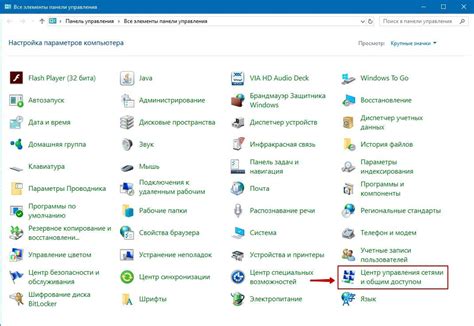
Перед включением Wi-Fi на ноутбуке Lenovo IdeaPad 320, убедитесь, что устройство имеет адаптер Wi-Fi.
Для проверки выполните следующие шаги:
| Шаг 1: | Откройте меню "Пуск" и выберите "Панель управления". |
| Шаг 2: | В разделе "Сеть и интернет" выберите "Центр управления сетями и общим доступом". |
| Шаг 3: | В открывшемся окне выберите "Изменение параметров адаптера". |
| Шаг 4: | Проверьте наличие адаптера с названием "Wi-Fi" или "Беспроводная сеть". |
Если адаптер Wi-Fi присутствует в списке адаптеров, значит, он уже установлен на вашем ноутбуке Lenovo IdeaPad 320. В этом случае, вы можете перейти к настройке и включению Wi-Fi сети.
В случае отсутствия адаптера Wi-Fi в списке, есть несколько возможных причин:
- Адаптер Wi-Fi был отключен в настройках устройства. Используйте клавишу Fn в сочетании с клавишей, на которой изображена иконка Wi-Fi, чтобы включить адаптер Wi-Fi.
- Драйверы адаптера Wi-Fi не были установлены или установлены неправильно. Скачайте последние версии драйверов с официального сайта Lenovo и установите их.
- Адаптер Wi-Fi был выключен в BIOS. Для включения Wi-Fi в BIOS необходимо перезагрузить ноутбук и войти в BIOS-настройки. Найдите раздел, отвечающий за настройки сети, и включите адаптер Wi-Fi.
После выполнения этих шагов убедитесь, что адаптер Wi-Fi теперь присутствует в списке адаптеров. Если все настройки выполнены правильно и адаптер Wi-Fi на ноутбуке Lenovo IdeaPad 320 работает корректно, вы сможете включить и подключиться к беспроводной сети.
Включите Wi-Fi

Чтобы включить Wi-Fi на ноутбуке Lenovo IdeaPad 320, следуйте этим инструкциям:
- Нажмите на иконку "Пуск" в левом нижнем углу экрана.
- Выберите "Настройки" в меню "Пуск".
- В открывшемся окне "Настройки" выберите "Сеть и Интернет".
- В левой панели найдите и выберите "Wi-Fi".
- Включите переключатель Wi-Fi, чтобы включить беспроводную сеть.
- После включения Wi-Fi ваш ноутбук будет автоматически сканировать доступные сети.
- Выберите нужную вам сеть Wi-Fi из списка доступных сетей.
- Если сеть защищена паролем, введите пароль и нажмите "Подключиться".
Теперь Wi-Fi на вашем ноутбуке Lenovo IdeaPad 320 включен, и вы можете использовать беспроводной интернет для подключения к сети и проведения различных задач онлайн.
Проверьте настройки Wi-Fi
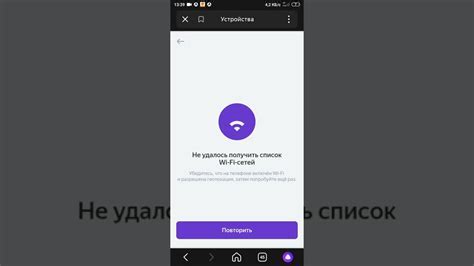
Перед включением Wi-Fi на ноутбуке Lenovo IdeaPad 320, убедитесь, что настройки беспроводной сети установлены правильно.
1. Проверьте, что физический выключатель Wi-Fi на вашем ноутбуке Lenovo IdeaPad 320 в положении "Включено". Некоторые модели имеют такой выключатель на корпусе.
2. Проверьте настройки Wi-Fi в операционной системе:
- Щелкните правой кнопкой мыши по значку сети в правом нижнем углу экрана.
- Выберите "Открыть параметры сети и Интернет" в контекстном меню.
- Перейдите на вкладку "Wi-Fi".
- Убедитесь, что переключатель "Wi-Fi" находится в положении "Включено". Если нет, переместите его в эту позицию.
- Убедитесь, что режим "Авиарежим" выключен. Если нет, отключите его.
3. Проверьте, что у вас установлены и работают драйверы для беспроводной сети. Для этого откройте "Диспетчер устройств" и убедитесь, что драйвер для беспроводной сети отображается без ошибок в разделе "Сетевые адаптеры".
Если все настройки Wi-Fi в порядке, вы готовы к использованию беспроводного подключения на ноутбуке Lenovo IdeaPad 320.
Подключение к Wi-Fi сети
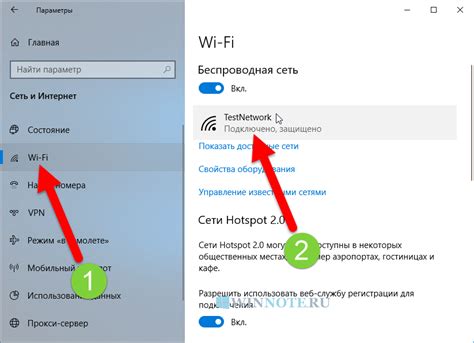
Для включения Wi-Fi на ноутбуке Lenovo IdeaPad 320 и подключения к беспроводной сети выполните следующие шаги:
- Убедитесь, что у вас установлена рабочая Wi-Fi карта и драйвера.
- Кликните на значок "Пуск" в левом нижнем углу экрана.
- Перейдите в раздел "Настройки" и выберите "Сеть и Интернет".
- В меню "Сеть и Интернет" выберите "Wi-Fi".
- Убедитесь, что переключатель Wi-Fi включен.
- Выберите доступную Wi-Fi сеть из списка.
- Введите пароль, если это требуется.
- Нажмите на кнопку "Подключиться".
После выполнения этих шагов ваш ноутбук Lenovo IdeaPad 320 будет подключен к выбранной Wi-Fi сети.